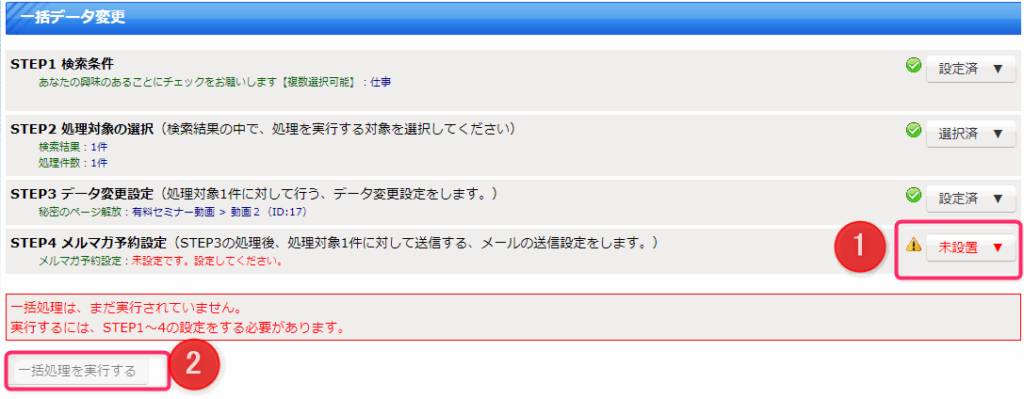現在、無料会員の登録時にアンケートを実施しています。
アンケート内容を「スポーツ、音楽、仕事など興味のある分野」から複数選択式にしたとします。
この結果を元にメルマガや会員マイページ内のコンテンツのだし分けする方法を教えてください。
また、既に会員登録された方にはアンケートのみを実施するフォームを作成して新規会員と同様にデータを合わせたいです。
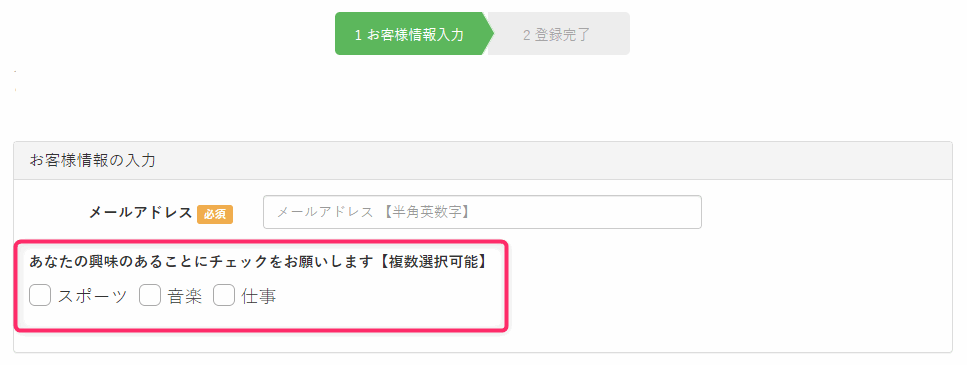
手順
以下は、項目名を:あなたの興味のあることにチェックをお願いします【複数選択可能】にしてチェックボックスでスポーツ、音楽、仕事という3つの選択肢の中から複数選択できるフォームを作る場合です。
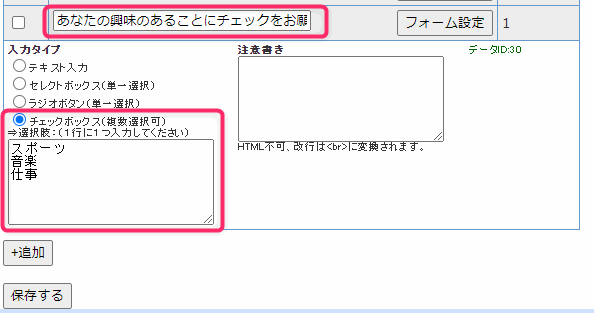
ライセンス付属情報の使い方は別途マニュアル参照してください。
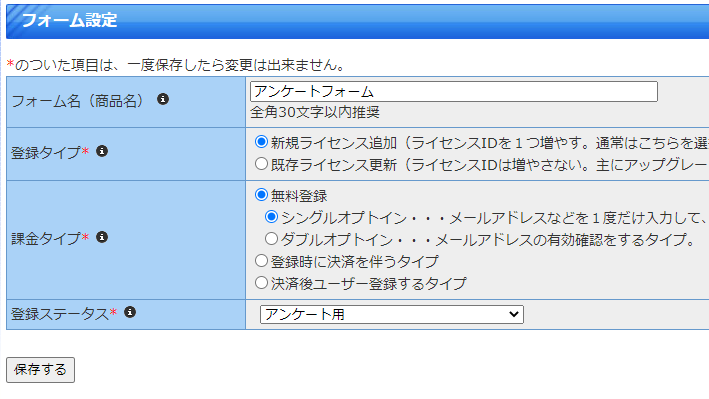
このフォームの登録者に会員マイページを提供しない場合、つまり純粋なアンケートのみを行いたい場合には、登録ステータスを「アンケート用」などを新しく作成して、隠しステータスで作成してください。
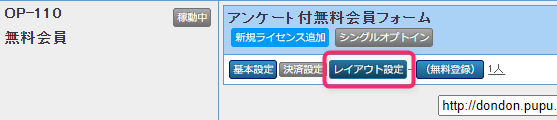
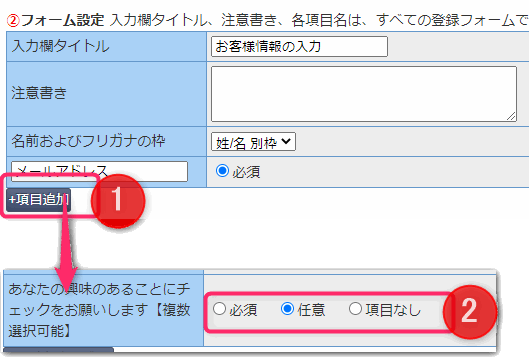
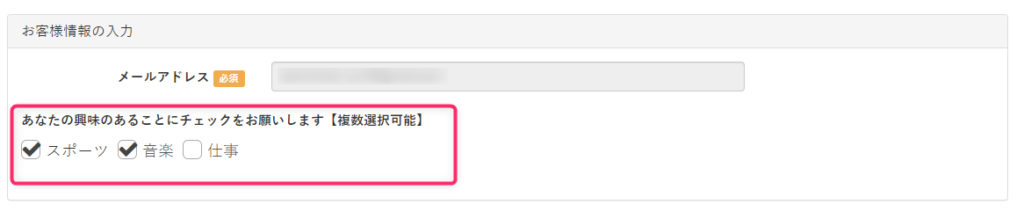
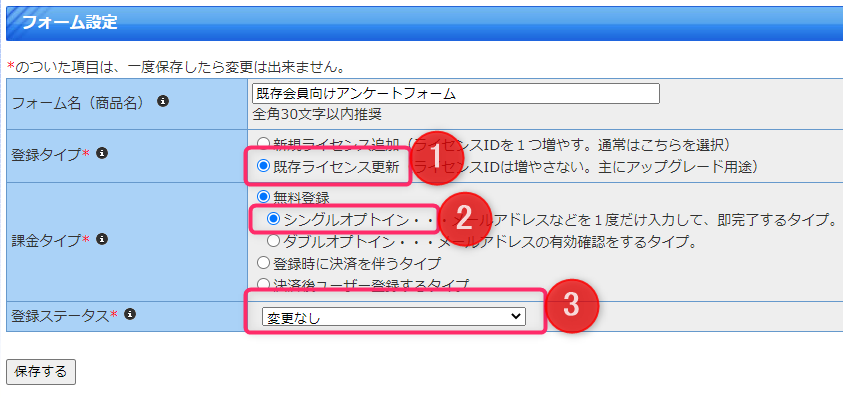
![]() 登録タイプを既存ライセンス更新
登録タイプを既存ライセンス更新![]() 課金タイプを、シングルオプトイン
課金タイプを、シングルオプトイン![]() 登録ステータスを変更なし
登録ステータスを変更なし
に設定します。
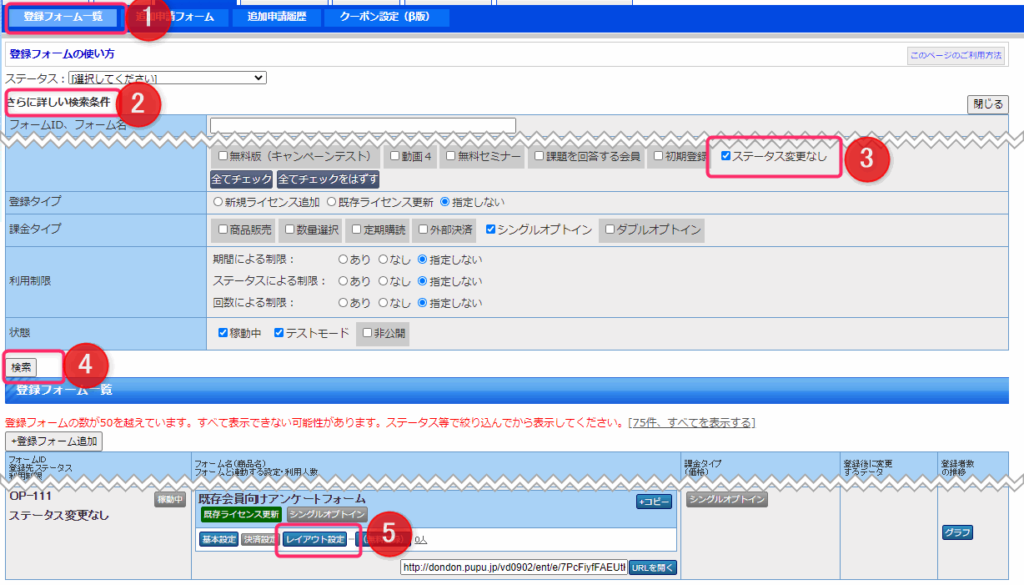
![]() 登録フォーム一覧を開きます。
登録フォーム一覧を開きます。![]() 詳しい検索条件ボタンを押し
詳しい検索条件ボタンを押し![]() ステータス変更なしにチェックを入れ
ステータス変更なしにチェックを入れ![]() 検索します。
検索します。![]() 出てきた作成済みのフォームのレイアウト設定ボタンを押します。
出てきた作成済みのフォームのレイアウト設定ボタンを押します。
 フォーム設定の項目追加を押すと先ほど作成した項目名が出てくるので
フォーム設定の項目追加を押すと先ほど作成した項目名が出てくるので 必須か任意を選択し保存します。
必須か任意を選択し保存します。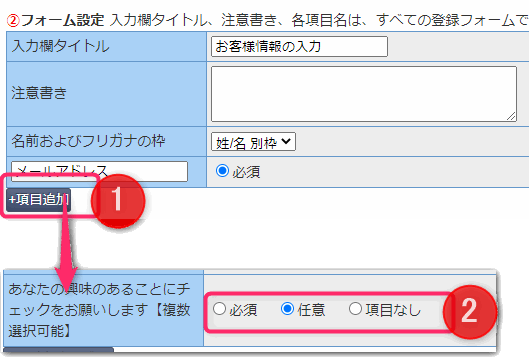
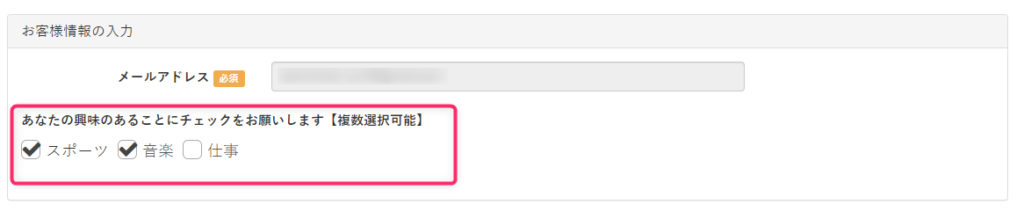
こちらで作成するフォームは既存ライセンス更新のフォームのため会員がログインしていないと原則ご利用できないフォームとなっていますので、今回の場合無料会員向けの会員マイページ内からリンクするような形でご利用ください。
また、新規にフォームを追加したので登録完了メールや文言等は新規登録用になっていますので違和感の出ないように文言を変更してください。
![]() アンケートを実施した人のライセンス詳細画面を開き
アンケートを実施した人のライセンス詳細画面を開き![]() アンケート内容が入っている確認します。
アンケート内容が入っている確認します。
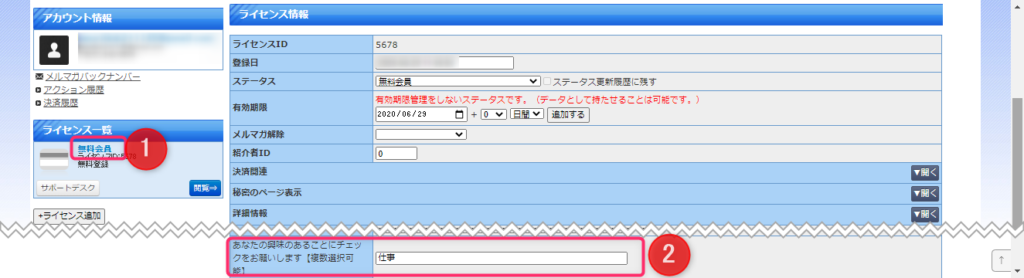
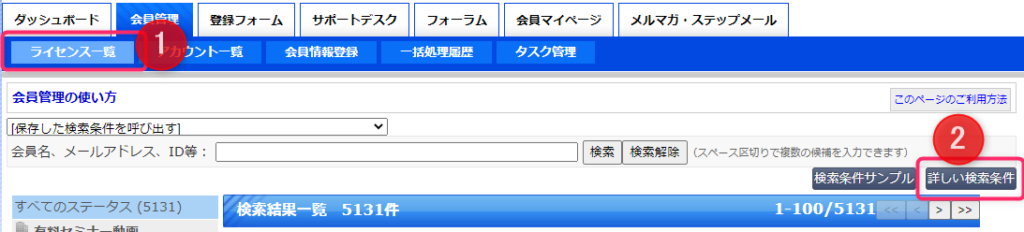
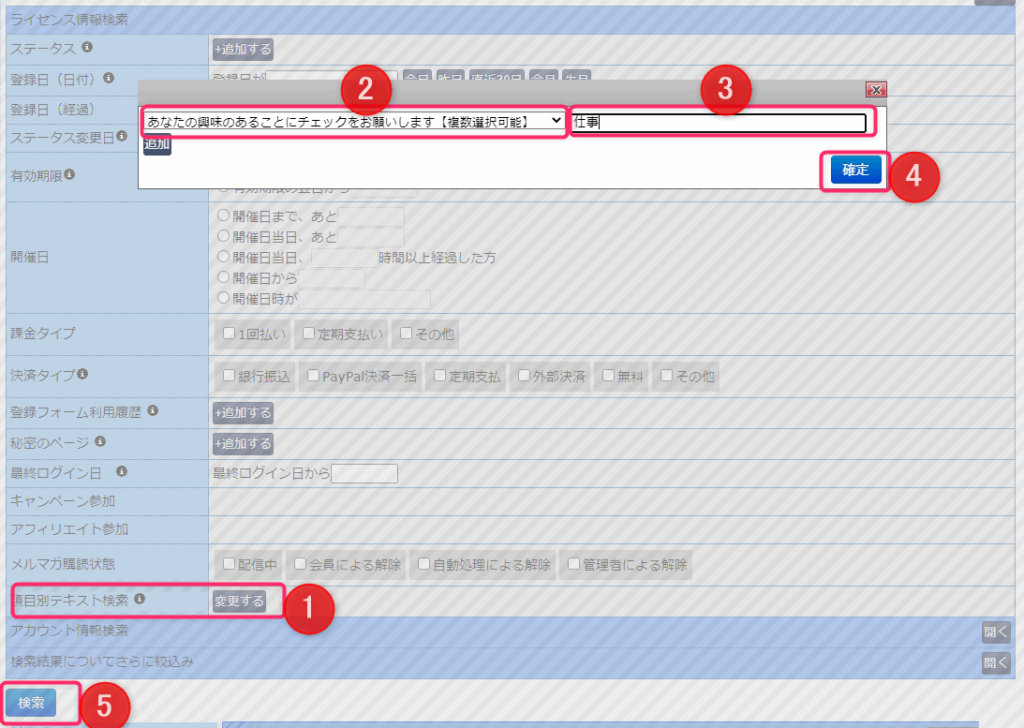
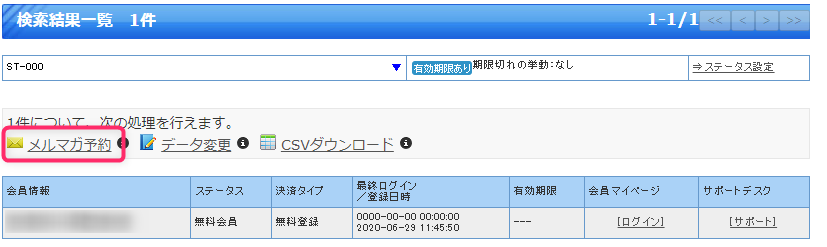
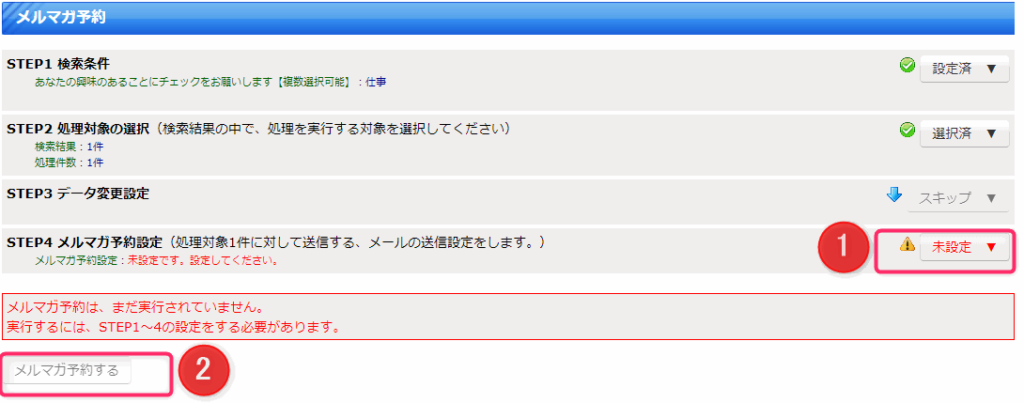
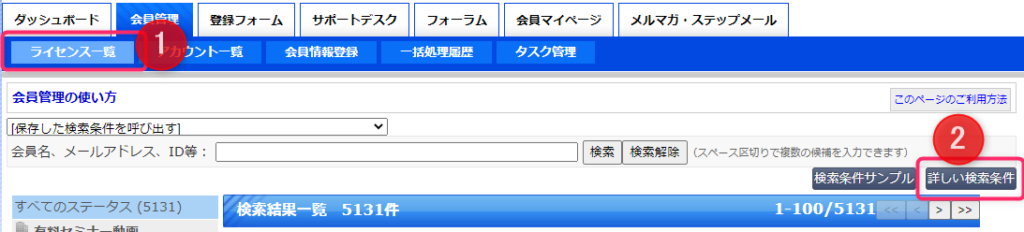
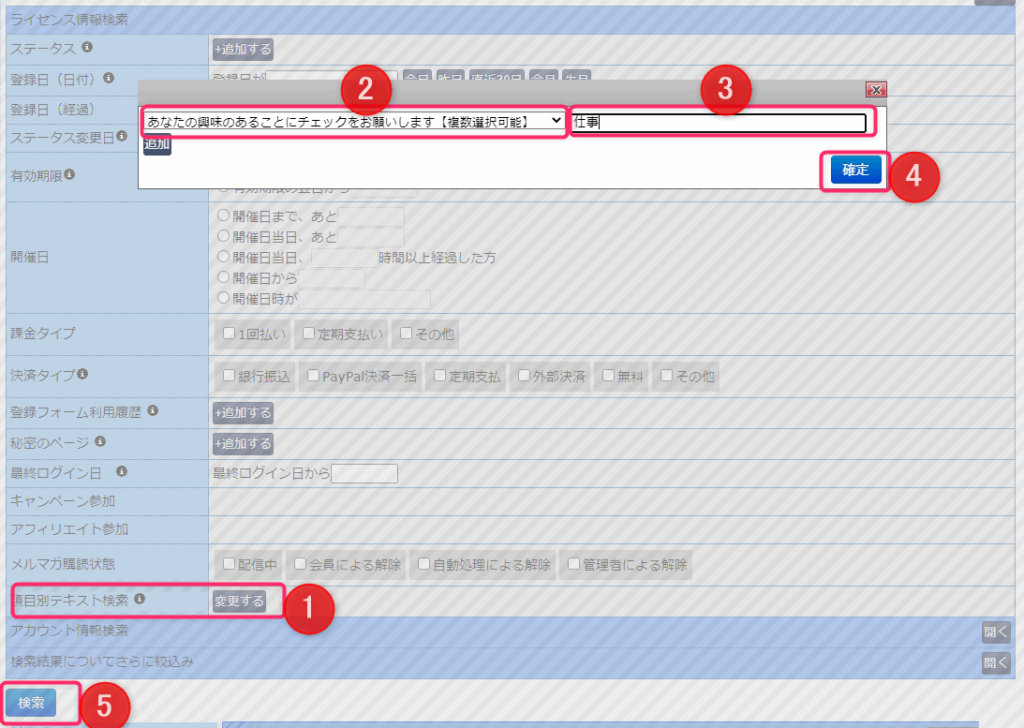
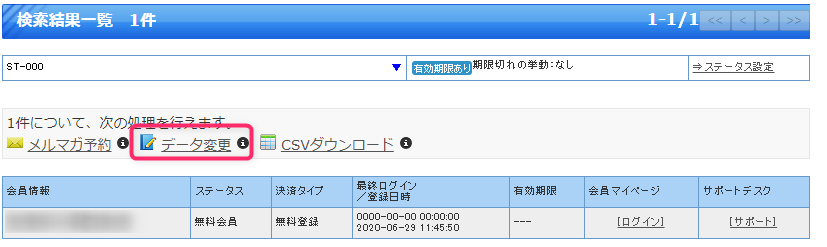
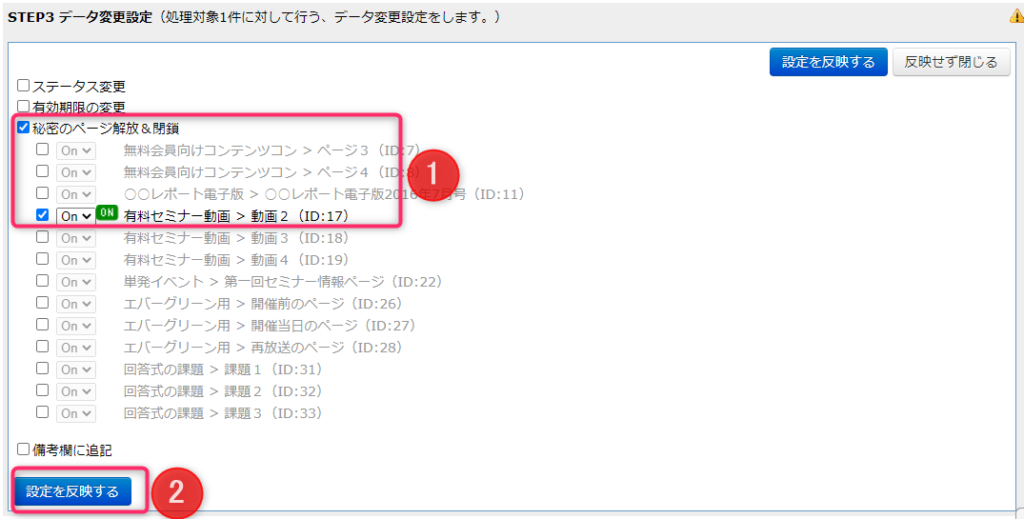
秘密のページはあらかじめ作成しておく必要があります。
→秘密のページの作成方法